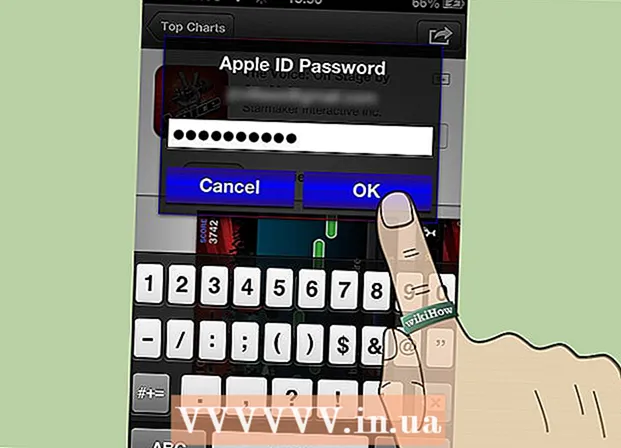Autor:
Florence Bailey
Data De Criação:
19 Marchar 2021
Data De Atualização:
1 Julho 2024

Contente
- Passos
- Método 1 de 3: usando Adobe Reader DC
- Método 2 de 3: usando Adobe Reader XI
- Método 3 de 3: usando visualização no Mac OS X
Este artigo mostrará como adicionar texto a um documento PDF.
Passos
Método 1 de 3: usando Adobe Reader DC
 1 Abra um documento PDF. Para fazer isso, abra o Adobe Reader clicando no ícone estilizado “A” branco. Em seguida, na barra de menus na parte superior da tela, clique em Arquivo> Abrir, selecione o PDF desejado e clique em Abrir.
1 Abra um documento PDF. Para fazer isso, abra o Adobe Reader clicando no ícone estilizado “A” branco. Em seguida, na barra de menus na parte superior da tela, clique em Arquivo> Abrir, selecione o PDF desejado e clique em Abrir. - Se você não tiver o Adobe Reader instalado em seu computador, baixe este programa gratuitamente em get.adobe.com/reader e instale-o; é compatível com Windows, Mac OS X e Android.
 2 Clique em Ferramentas. Este menu está no canto superior esquerdo da janela.
2 Clique em Ferramentas. Este menu está no canto superior esquerdo da janela.  3 Clique em Preencher e assinar. É um ícone em forma de lápis no lado superior esquerdo da janela.
3 Clique em Preencher e assinar. É um ícone em forma de lápis no lado superior esquerdo da janela.  4 Clique no ícone “Ab” na parte superior da janela.
4 Clique no ícone “Ab” na parte superior da janela. 5 No documento, clique onde deseja adicionar texto. Uma caixa de diálogo será aberta.
5 No documento, clique onde deseja adicionar texto. Uma caixa de diálogo será aberta.  6 Defina o tamanho do texto. Clique no pequeno ícone "A" para reduzir o tamanho do texto. Clique no ícone grande "A" para aumentar o tamanho do texto.
6 Defina o tamanho do texto. Clique no pequeno ícone "A" para reduzir o tamanho do texto. Clique no ícone grande "A" para aumentar o tamanho do texto.  7 Clique em Digitar ou Colar Texto na caixa de diálogo.
7 Clique em Digitar ou Colar Texto na caixa de diálogo. 8 Digite o texto que você deseja.
8 Digite o texto que você deseja. 9 Clique no documento fora da caixa de diálogo.
9 Clique no documento fora da caixa de diálogo. 10 Na barra de menu, clique em Arquivo > Salvar. O texto adicionado será salvo no documento PDF.
10 Na barra de menu, clique em Arquivo > Salvar. O texto adicionado será salvo no documento PDF.
Método 2 de 3: usando Adobe Reader XI
 1 Abra um documento PDF. Para fazer isso, abra o Adobe Reader clicando no ícone estilizado “A” branco. Em seguida, na barra de menus na parte superior da tela, clique em Arquivo> Abrir, selecione o PDF desejado e clique em Abrir.
1 Abra um documento PDF. Para fazer isso, abra o Adobe Reader clicando no ícone estilizado “A” branco. Em seguida, na barra de menus na parte superior da tela, clique em Arquivo> Abrir, selecione o PDF desejado e clique em Abrir. - Se você não tiver o Adobe Reader em seu computador, baixe este programa gratuitamente em get.adobe.com/reader e instale-o; é compatível com Windows, Mac OS X e Android.
 2 Clique em Preencher e assinar. Esta guia está no canto superior direito da janela.
2 Clique em Preencher e assinar. Esta guia está no canto superior direito da janela.  3 Clique em Adicione texto. Ele está ao lado do ícone em forma de T no menu Preencher e assinar.
3 Clique em Adicione texto. Ele está ao lado do ícone em forma de T no menu Preencher e assinar. - Se você não vir essa opção, clique no pequeno triângulo ao lado da opção Preencher e assinar para expandir o menu.
 4 No documento, clique onde deseja adicionar texto. Uma caixa de diálogo será aberta e o cursor será exibido onde você clicou.
4 No documento, clique onde deseja adicionar texto. Uma caixa de diálogo será aberta e o cursor será exibido onde você clicou.  5 Selecione uma fonte no menu suspenso da caixa de diálogo.
5 Selecione uma fonte no menu suspenso da caixa de diálogo. 6 Defina o tamanho da fonte. Digite o tamanho desejado na caixa à direita do nome da fonte.
6 Defina o tamanho da fonte. Digite o tamanho desejado na caixa à direita do nome da fonte.  7 Clique no ícone em forma de “T” na moldura quadrada para alterar a cor do texto.
7 Clique no ícone em forma de “T” na moldura quadrada para alterar a cor do texto. 8 Clique no documento ao lado do cursor piscando.
8 Clique no documento ao lado do cursor piscando. 9 Digite o texto que você deseja.
9 Digite o texto que você deseja. 10 Clique em x. Ele está no canto superior esquerdo da caixa de diálogo.
10 Clique em x. Ele está no canto superior esquerdo da caixa de diálogo.  11 Na barra de menu, clique em Arquivo > Salvar. O texto adicionado será salvo no documento PDF.
11 Na barra de menu, clique em Arquivo > Salvar. O texto adicionado será salvo no documento PDF.
Método 3 de 3: usando visualização no Mac OS X
 1 Abra o documento PDF na visualização. Para fazer isso, clique duas vezes no ícone deste programa, que se parece com imagens sobrepostas em um fundo azul. Em seguida, na barra de menus na parte superior da tela, clique em Arquivo> Abrir, selecione o PDF desejado e clique em Abrir.
1 Abra o documento PDF na visualização. Para fazer isso, clique duas vezes no ícone deste programa, que se parece com imagens sobrepostas em um fundo azul. Em seguida, na barra de menus na parte superior da tela, clique em Arquivo> Abrir, selecione o PDF desejado e clique em Abrir. - A visualização é um visualizador de imagens pré-instalado na maioria das versões do Mac OS.
 2 Clique em Ferramentas na barra de menu na parte superior da tela.
2 Clique em Ferramentas na barra de menu na parte superior da tela. 3 Clique em Notas (editar). Ele está no meio do menu suspenso.
3 Clique em Notas (editar). Ele está no meio do menu suspenso.  4 Clique em Texto. Ele está no meio do menu suspenso. Uma caixa de texto com a palavra "Texto" aparece no meio do documento.
4 Clique em Texto. Ele está no meio do menu suspenso. Uma caixa de texto com a palavra "Texto" aparece no meio do documento.  5 Arraste a caixa de texto para onde quiser.
5 Arraste a caixa de texto para onde quiser. 6 Clique em UMA. Este botão está à direita da barra de ferramentas acima do documento. Uma caixa de diálogo será aberta.
6 Clique em UMA. Este botão está à direita da barra de ferramentas acima do documento. Uma caixa de diálogo será aberta. - Abra a lista suspensa de fontes para alterar a fonte.
- Clique no retângulo colorido para alterar a cor do texto.
- Clique no tamanho da fonte para alterar o tamanho do texto.
- Pressione "B" para deixar o texto em negrito; "I" para deixar o texto em itálico; "U" para sublinhar o texto.
- Use os botões na parte inferior da caixa de diálogo para alinhar o texto.
 7 Clique duas vezes na palavra "Texto".
7 Clique duas vezes na palavra "Texto". 8 Digite o texto que você deseja.
8 Digite o texto que você deseja. 9 Na barra de menu, clique em Arquivo > Salvar. O texto adicionado será salvo no documento PDF.
9 Na barra de menu, clique em Arquivo > Salvar. O texto adicionado será salvo no documento PDF.